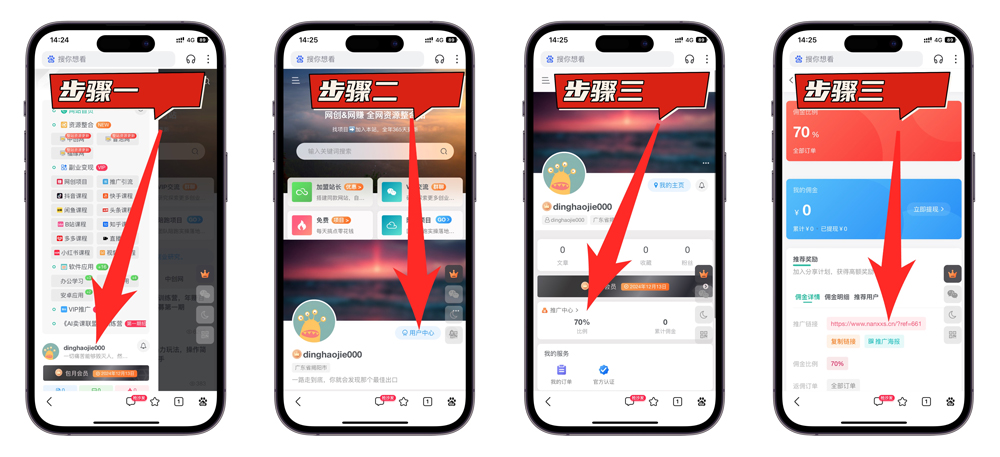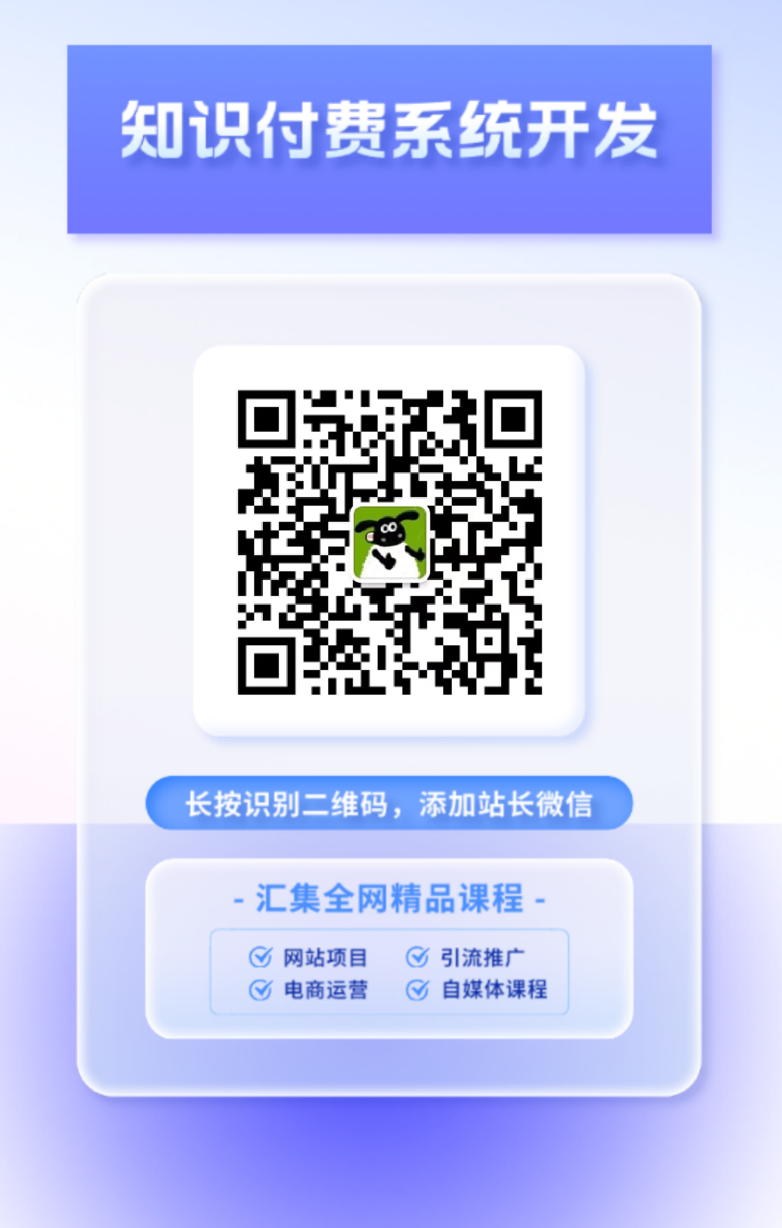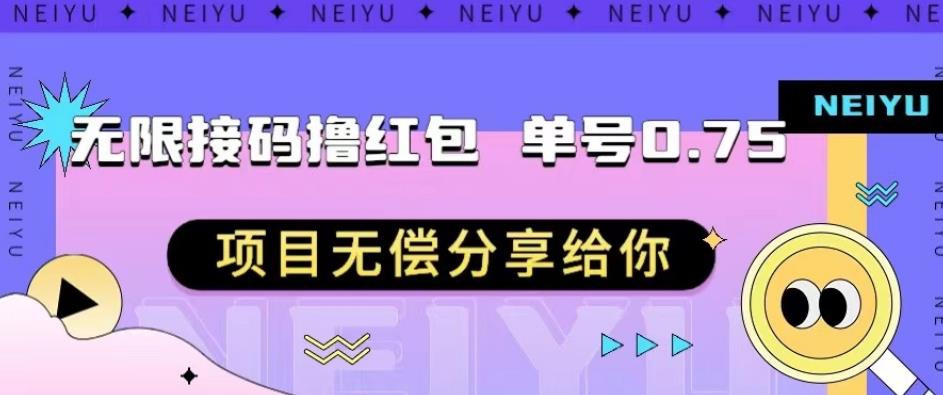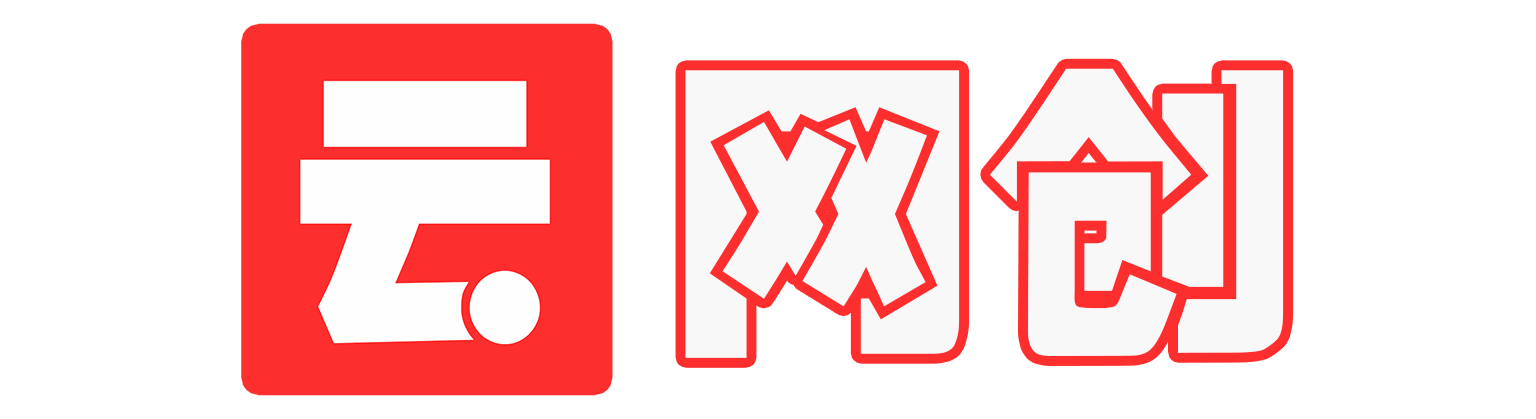Win10如何关闭防火墙和病毒防护
在日常使用电脑时,我们会遇到许多需要联网的情况,这时候防火墙和病毒防护就显得尤为重要。但有时候,我们也需要关闭防火墙和病毒防护,比如在安装某些应用程序或进行网络测试时。那么Win10如何关闭防火墙和病毒防护呢?下面就为大家详细介绍。一、Win10如何关闭防火墙
Win10系统中自带了Windows Defender防火墙,如果想要关闭防火墙,可以按照以下步骤操作: 步骤1:打开控制面板 在Win10系统中,可以通过以下两种方式打开控制面板: ①通过开始菜单打开:点击“开始”菜单,选择“Windows系统”文件夹,然后点击“控制面板”。 ②通过运行命令打开:按下Win+R键,输入“control”并回车即可。 步骤2:进入网络和共享中心 在控制面板中,选择“网络和共享中心”。 步骤3:关闭防火墙 在网络和共享中心中,选择“Windows Defender 防火墙”选项,然后点击“关闭 Windows Defender 防火墙”即可。二、Win10如何关闭病毒防护
Win10系统中自带了Windows Defender病毒防护,如果想要关闭病毒防护,可以按照以下步骤操作: 步骤1:打开Windows安全中心 在Win10系统中,可以通过以下两种方式打开Windows安全中心: ①通过开始菜单打开:点击“开始”菜单,选择“Windows系统”文件夹,然后点击“Windows安全中心”。 ②通过通知区域图标打开:点击右下角的通知区域图标,找到并点击Windows Defender安全中心图标。 步骤2:关闭病毒防护 在Windows安全中心中,选择“病毒和威胁防护”选项,然后将“实时保护”选项关闭即可。三、需要注意的问题
关闭防火墙和病毒防护虽然可以满足一些特定的需求,但也需要注意以下几个问题: 1、在关闭防火墙和病毒防护时,需要注意电脑的安全性,尽量避免访问不安全的网站和下载不明来源的文件。 2、在安装某些应用程序时,需要临时关闭防火墙和病毒防护。但在安装完成后,一定要重新开启防火墙和病毒防护,以保障电脑的安全性。 3、如果使用的是企业版或专业版的Win10系统,可能无法完全关闭防火墙和病毒防护,需要管理员权限进行设置。四、总结
Win10自带的防火墙和病毒防护对于保障电脑安全起到了重要的作用。在特定的情况下,需要关闭防火墙和病毒防护,但需要注意安全性和后续的开启。希望通过本文的介绍,能够帮助大家更好地掌握Win10的防火墙和病毒防护的设置方法。![win10怎么关闭防火墙(win10怎么关闭防火墙和病毒防护) 图片[1]-win10怎么关闭防火墙(win10怎么关闭防火墙和病毒防护)-酷知号](https://www.lbseo.cn/wp-content/uploads/2024/01/wpac-full-171.jpg)
© 版权声明
1、本内容转载于网络,版权归原作者所有!
2、本站仅提供信息存储空间服务,不拥有所有权,不承担相关法律责任。
3、本内容若侵犯到你的版权利益,请联系我们,会尽快给予删除处理!
4、本站全资源仅供测试和学习,请勿用于非法操作,一切后果与本站无关。
5、如遇到充值付费环节课程或软件 请马上删除退出 涉及自身权益/利益 需要投资的一律不要相信,访客发现请向客服举报。
6、本教程仅供揭秘 请勿用于非法违规操作 否则和作者 官网 无关
THE END